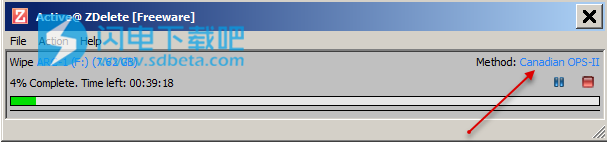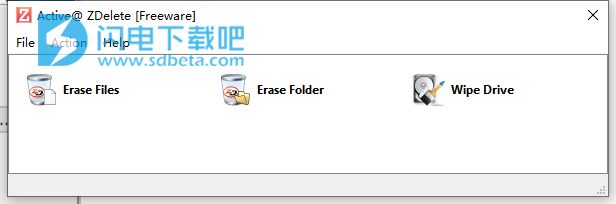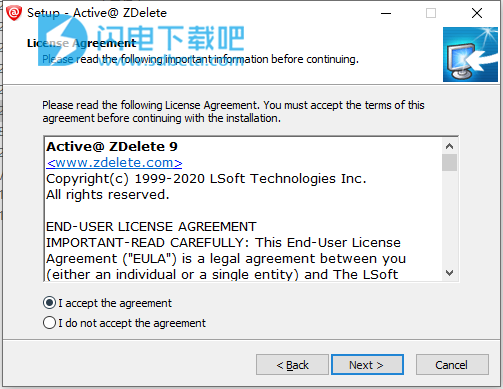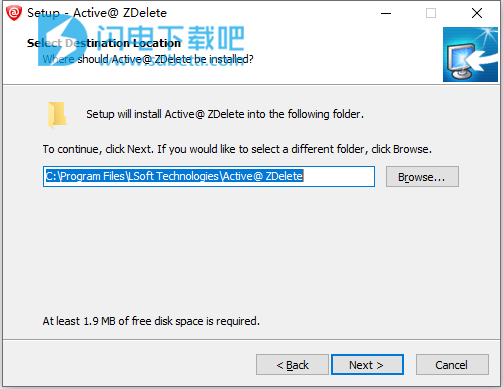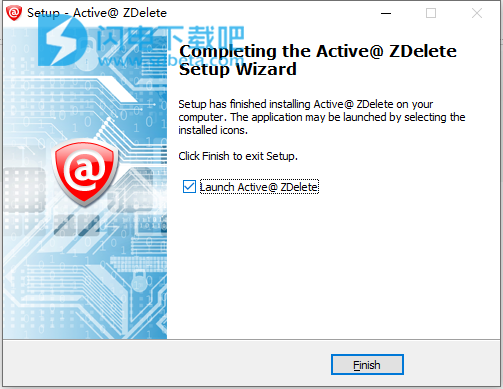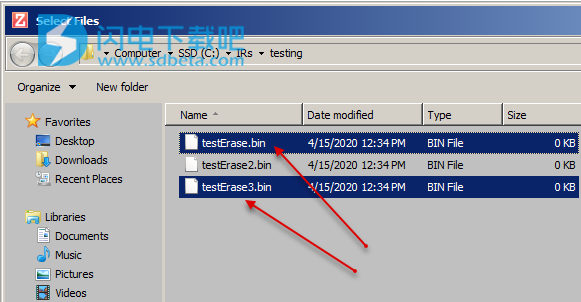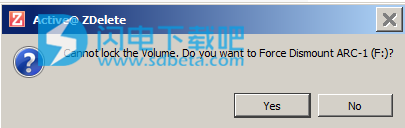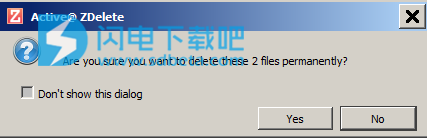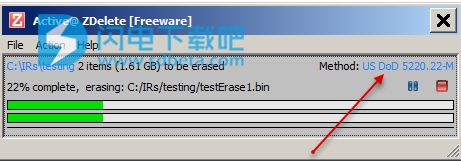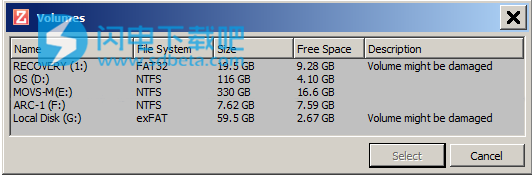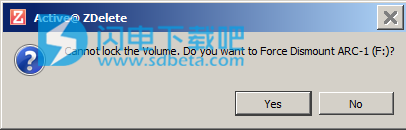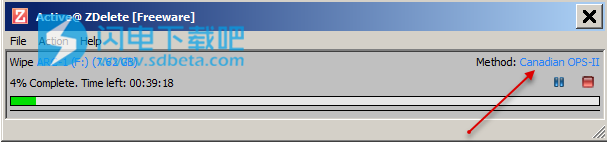ZDelete是一种数据清除和擦除实用程序,可以删除选定的文件夹和文件组,而之后没有任何数据恢复的可能。可以通过BIOS(基本输入输出子系统)在物理级别上访问驱动器的数据,而绕过操作系统的逻辑驱动器结构组织。ZDelete旨在通过删除文件来防止他人删除后恢复您的私人数据,从而帮助保护您的隐私。其集成的“磁盘擦除”功能可以清除硬盘上的所有可用空间,因此无法恢复已删除的文件。它是功能强大且灵活的数据粉碎机,用于存储必须永久远离硬盘驱动器的信息。
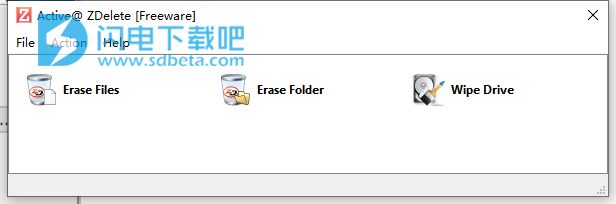
安装说明
1、下载并解压,双击ZDeleteSetup.exe运行安装,勾选我接受协议
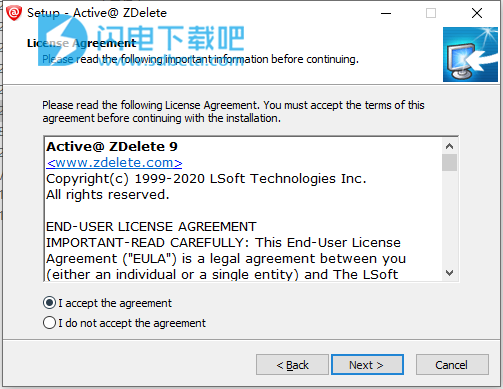
2、选择软件安装路径
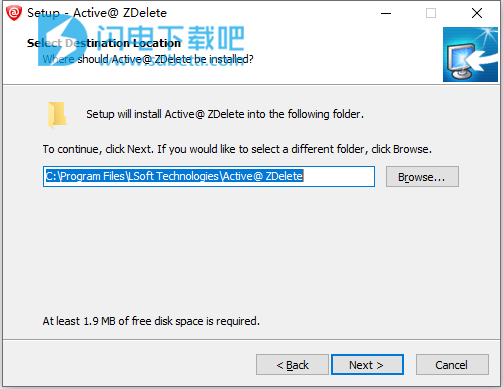
3、安装完成,退出向导
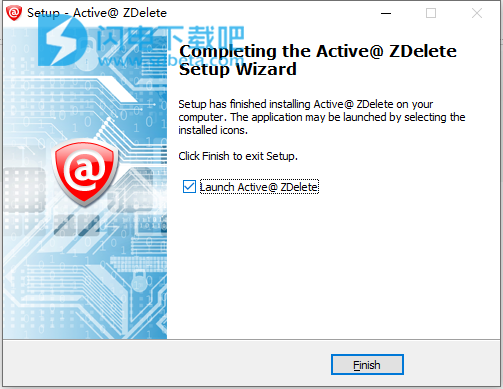
软件特色
1、通过选择20多种国际磁盘清理标准(包括US DoD 5220.22-M)永久销毁数据
2、清理连接到USB 2.0和3.1端口的外部磁盘(USB驱动器,外部HDD / SSD)
3、清除活动卷上未使用的群集和元数据,使现有数据保持不变,根据概念清理空闲空间和空闲空间
4、Windows拖放功能
5、与Windows资源管理器集成的图形用户界面
6、功能位于上下文命令菜单中
7、ZDelete Bin-熟悉,舒适且可靠的擦除机制
软件功能
1、先进的数据恢复系统
数据恢复方面取得了进步,因此在许多情况下可以从已擦除和拆卸的硬盘驱动器中回收数据。安全机构使用高级应用程序查找与网络犯罪有关的证据。还建立了使用复杂的通道编码技术(例如PRML(部分响应最大似然))的工业间谍机构,PRML是一种用于在磁盘上重建数据的技术。其他方法包括使用磁力显微镜和基于擦除带中的图案恢复数据。
尽管有非常复杂的数据恢复系统,但价格昂贵。几乎所有的数据都可以使用Active @ File Recovery这样的现成的数据恢复实用程序轻松恢复,从而使删除的机密数据非常易于访问。
使用ZDelete可以破坏硬盘驱动器或可移动设备上的所有文件,而无需将来进行恢复。使用ZDelete之后,您可以放心地进行处置,回收,出售或捐赠存储设备的过程。
2、先进的数据恢复系统
数据恢复方面取得了进步,因此在许多情况下可以从已擦除和拆卸的硬盘驱动器中回收数据。安全机构使用高级应用程序查找与网络犯罪有关的证据。还建立了使用复杂的通道编码技术(例如PRML(部分响应最大似然))的工业间谍机构,PRML是一种用于在磁盘上重建数据的技术。其他方法包括使用磁力显微镜和基于擦除带中的图案恢复数据。
尽管有非常复杂的数据恢复系统,但价格昂贵。几乎所有的数据都可以使用Active @ File Recovery这样的现成的数据恢复实用程序轻松恢复,从而使删除的机密数据非常易于访问。
使用ZDelete可以破坏硬盘驱动器或可移动设备上的所有文件,而无需将来进行恢复。使用ZDelete之后,您可以放心地进行处置,回收,出售或捐赠存储设备的过程。
3、清除机密数据
您的硬盘驱动器上的临时存储空间中可能有一些机密数据。 您也可能已使用Windows回收站删除了文件,然后将其清空。 当您仍在使用本地硬盘驱动器时,这些未占用的空间中可能会提供机密信息。
注意:擦除逻辑驱动器的已删除数据不会删除现有文件和文件夹。 它处理所有未占用的驱动器空间,因此无法恢复以前删除的文件。 此过程不会影响已安装的应用程序和现有数据。
ZDelete清除了文件空闲空间,MTF记录或目录记录中未使用的扇区和未使用的空间中未使用的数据残留。
擦拭驱动器空间可能需要很长时间,因此在不积极使用系统时,请这样做。 例如,这可以在一夜之间完成。
4、数据销毁国际标准
ZDelete使用20多个国际标准来清除和消毒数据,包括美国DoD 5220.22-M标准。 您可以确定,一旦使用ZDelete擦除了磁盘,所有敏感信息都将永远被销毁。
使用帮助
1、删除文件
ZDelete是一个非常强大的文件擦除工具。只需单击几下,即可根据任何所需的标准删除单个文件。下面描述实现此过程的过程。
选择要删除的文件
使用“擦除文件”按钮或主菜单“操作”>“擦除文件”来选择1个或多个文件。要进行多重选择,请使用Ctrl +鼠标左键单击
图1:文件的多重选择
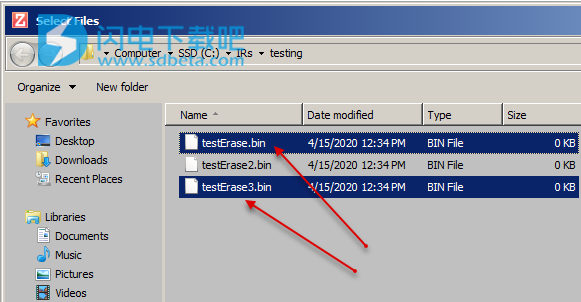
注意:如果所选驱动器/卷不能仅由ZDelete锁定,则可以启动强制卸载过程:
图2:强制卸载
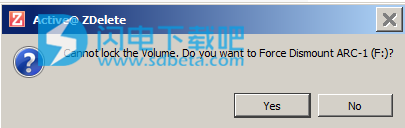
在对话框中确认删除
图3:启动擦除操作
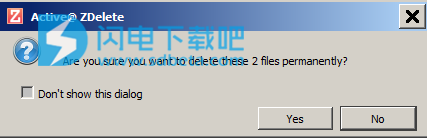
删除程序开始
观察擦除过程
擦除过程开始时,您会看到磁盘区域表示为进度条以及所选的擦除方法。进度条代表已处理文件空间的百分比。随着过程的进行,百分比增加,并且重新计算估计的时间。您可以随时停止或暂停该过程。
图4:文件擦除进度
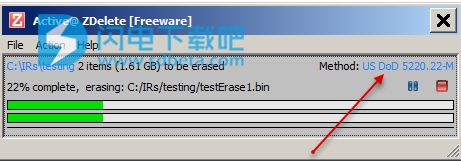
成功擦除结束时会出现一个确认对话框:

注意:您可以禁止每次出现此对话框。只需选中复选框“不显示此对话框”
擦除完成后,用户可以检查日志文件。
2、擦拭驱动器
除了文件擦除和擦除文件夹之外,还可以根据任何所需的标准对驱动器/卷进行强大的擦除过程。 下面描述实现此过程的过程。
选择要擦除的驱动器
使用“擦除驱动器”或主菜单“操作”>“擦除驱动器”选择要擦除的驱动器。
图1:驱动器/卷选择
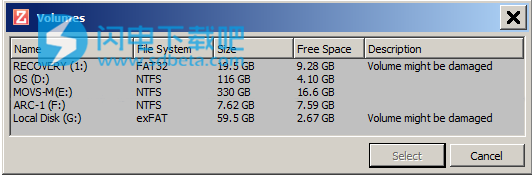
注意:如果不能通过ZDelete专门锁定选定的驱动器/卷,则可以启动强制卸载过程:
图2:强制卸载
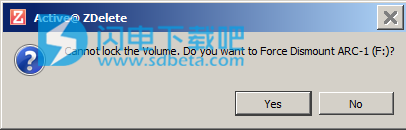
观察擦除过程
擦除过程开始时,您会看到磁盘区域表示为进度条以及所选的擦除方法。 进度条代表已处理驱动器空间的百分比。 随着程序的进行,百分比增加,并且重新计算了估计时间。 您可以随时停止或暂停该过程。
图3:擦除驱动器进度